Como configurar o Trusted Platform Module (TPM) quando ele estiver esmaecido no BIOS em um Latitude 7350
摘要: Este artigo descreve um problema de TPM para o Latitude 7350 em que a opção de ativação do TPM está esmaeciada no BIOS.
本文章適用於
本文章不適用於
症狀
Este artigo descreve um problema de TPM para o Latitude 7350 em que a opção de ativação do TPM está esmaeciada no BIOS.
Exemplo de como esse problema se parece no BIOS:
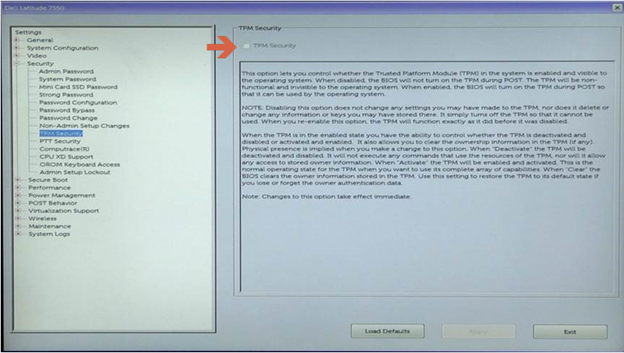
原因
Esse é o comportamento esperado, pois a Intel Platform Trust Technology (PTT) é ativada por padrão no Latitude 7350, o que faz com que a opção "TPM Security" seja desativada, pois o TPM e o PTT não podem ser ativados ao mesmo tempo.


解析度
Etapas para desativar o PTT no BIOS para ativar a segurança do TPM:
- Toque na tecla F2 quando o logotipo da Dell aparecer para entrar no BIOS
- Expanda a seção "Segurança", clique em "PTT Security" e desmarque a opção Intel Platform Trust Technology
NOTA: Se o PTT também estiver esmaecido, reabilitar o PTT desativando o Intel Trusted Execution no Suporte à virtualização.
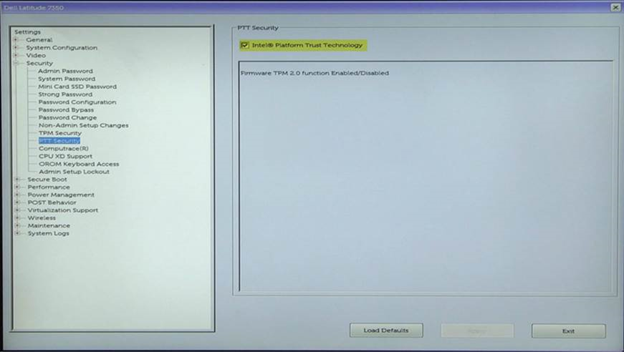
- Clique em Apply (Aplicar) e exit (Sair) para reinicializar
- Na reinicialização, pressione a tecla F2 quando o logotipo da Dell aparecer para entrar novamente no BIOS
- Expanda a seção "Security", clique em "TPM Security" e selecione TPM Security
- Clique em Apply and Exit para reinicializar no sistema operacional e ativar o BitLocker
其他資訊
Artigos recomendados
Aqui estão alguns artigos recomendados relacionados a este tópico que podem ser de seu interesse.